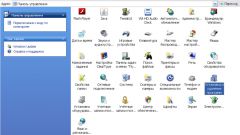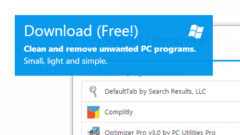Вам понадобится
- Программа Your Uninstaller.
Инструкция
1
Для того чтобы ознакомится с перечнем программ, которые установлены на вашем компьютере, кликните кнопку «Пуск», далее - «Все программы». Оттуда можно запустить приложение, просмотреть краткие сведения о нем и даже удалить.
2
Но для деинсталляции ненужной программы лучше воспользоваться значком «Установка и удаление программ». Чтобы сделать это, если вы используете операционную систему Windows ХР, зайдите в меню «Пуск». После этого пройдите в подменю «Панель управления» и из предложенного перечня разделов выберите «Установка и удаление программ». Если же у вас установлена Windows 7, то он будет называться «Удаление программ».
3
Откроется окно, в котором отражено все, что установлено на компьютере. Найдите нужную для деинсталляции программу и нажмите клавишу «Удалить» напротив нее. Далее система предложит подтвердить удаление. Обратите внимание, что при этом следует установить галочку для полного удаления всех компонентов приложения.
4
Удаление программы возможно также при помощи специальных утилит, например Revo Uninstaller, Uninstall Tool или Your Uninstaller. Последняя разработана для более полного очищения компьютера от удаленного приложения и его составляющих. Установите ее на компьютер. После этого запустите программу.
5
Перед вам появится окно, в котором на панели настроек выберите «Удаление и изменение программ». В рабочей области этой вкладки будет отражено все программное обеспечение, которое в данный момент установлено на компьютере. Если вы убеждены, что найденная программа вам не нужна, кликните по ней. Далее нажмите на «Деинсталлировать». Your Uninstaller начнет процедуру удаления.
6
После окончания процесса появится уведомление о том, что все прошло успешно, и программа удалена с вашего компьютера. Всплывет также окно, которое даст возможность избавиться от всех компонентов данного приложения. Нажмите клавишу подтверждения для начала процесса полной очистки.
Видео по теме
Полезный совет
Утилита Your Uninstaller - более удобная для пользования, в ней есть дополнительные функции, к примеру возможность поиска нужной программы по названию. Если вы все-таки выбрали способ удаления с использованием стандартных средств ОС, то учтите, что после процесса деинсталляции в реестре остаются ненужные данные. Поэтому необходимо проводить его дополнительную очистку.